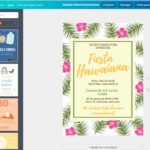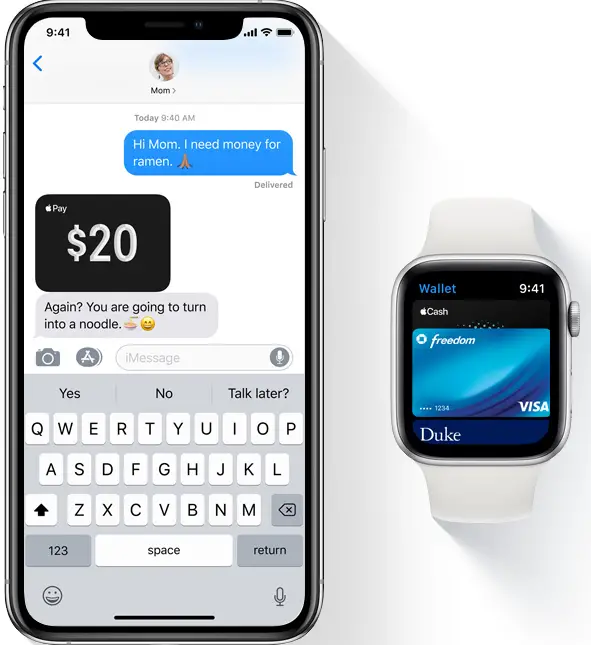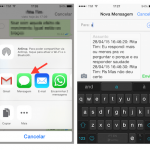Tabla de contenidos
WhatsApp es una aplicación versátil, ya que está equipada para ir más allá de una plataforma para que las personas se socialicen a través del texto; de hecho, WhatsApp es una excelente plataforma para enviar invitaciones a sus amigos, familiares y compañeros de trabajo. No solo son posibles las tarjetas de invitación digitales, sino que le ahorrarán toneladas de dinero (y quizás tiempo) y mucho papel, por no hablar de la saliva (no hay necesidad de lamer las cartas). O también conocidas como tarjetas de invitación electrónicas.
Por desgracia, la creación de tarjetas de invitación en WhatsApp no es una característica que esté equipada para manejar. Afortunadamente, la creación de tarjetas de invitación está al alcance de la mano, si tienes una pizca de creatividad en tu cuerpo.
Creación de una tarjeta de invitación con WhatsApp
Puede que WhatsApp no tenga un creador de tarjetas de invitación completo, pero puedes crear estados. Y esos estados se pueden garabatear.
1. Localizar y abrir WhatsApp .
2. En la parte superior derecha de la pantalla, toque la pestaña STATUS . 3. Después, comience a crear un estado tocando el lápiz en la esquina inferior derecha de la pantalla. Está justo encima del icono de la cámara.
3. Como puedes ver, tienes un lienzo del tamaño de un teléfono con el que trabajar. Tienes herramientas como:
- Texto : Esto es un hecho. Necesitarás la herramienta de texto para proporcionar detalles en tu tarjeta de invitación.
- Emojis / Pegatinas : Tira algunas pegatinas y emojis ahí. Nota: no todas las pegatinas y emojis son compatibles .
- Color : Usar la herramienta Color te dará el poder de cambiar el color del fondo.

4. Con las herramientas arriba mencionadas, sea creativo y haga una tarjeta de invitación.
5. Cuando termines, no lo pongas como tu estado. En su lugar, haga una captura de pantalla.
6. Localiza y lanza la aplicación Photos (iOS) o Photo Editor (Android) .

7. Con tu aplicación de fotos o editor de fotos, abre la captura de pantalla que acabas de hacer. Utiliza la herramienta de recorte para borrar la parte superior e inferior. Es posible que hayas notado que tu barra de notificación y algunas de tus herramientas de estado también fueron capturadas cuando tomaste una captura de pantalla.
8. Envíe su tarjeta de invitación a sus amigos, familiares y compañeros de trabajo en WhatsApp abriendo una conversación con un contacto y enviando la captura de pantalla como un archivo adjunto.
Creación de tarjetas de invitación por medios alternativos
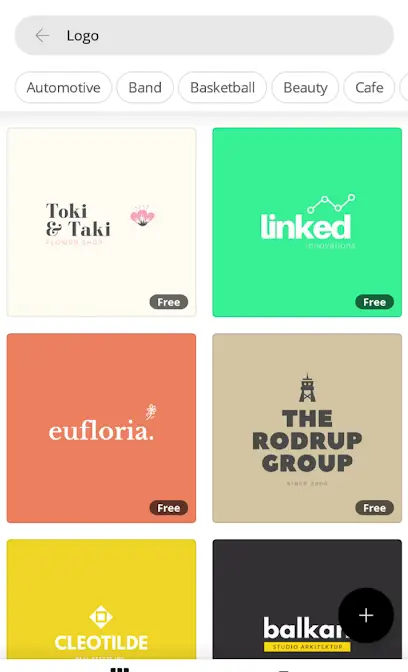
Crear una tarjeta de invitación con el estado de WhatsApp está, sin duda, vacío. Puede ir bien para enviar tarjetas de invitación a amigos o familiares, pero para el individuo más preocupado por los negocios, puede parecer bastante pobre. No estás haciendo ningún trato comercial con esas tarjetas de invitación. Necesitas algo más robusto.
Hoy en día, hay prácticamente una aplicación para cualquier cosa y sí, eso incluye aplicaciones que pueden crear tarjetas de invitación. Una de las mejores aplicaciones para hacerlo posible es la aplicación Canva. Es muy fácil de usar, la interfaz es muy sencilla y hay docenas y docenas de plantillas diferentes para usar. Si quieres algo elegante y llamativo, querrás probar la aplicación Canva.
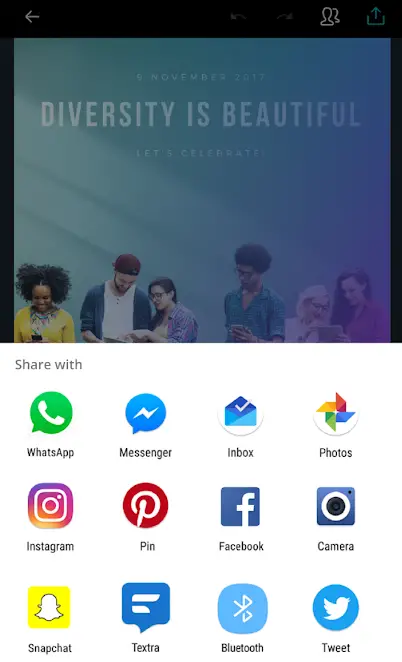
Desde tarjetas de cumpleaños, invitaciones de boda, a empresas, la aplicación Canva puede proporcionar las herramientas y plantillas para crear tarjetas de invitación. Cuando hayas creado una, puedes usar WhatsApp para enviarla.
Descargar Canva para: Android | iOS
Conclusión
Y ahí lo tienes. La creación de tarjetas de invitación en WhatsApp no tiene por qué ser difícil, y las herramientas disponibles arriba pueden hacerlo posible. Puede enviar invitaciones sencillas con los estados de WhatsApp o utilizar un sistema más sólido para tarjetas de invitación más profesionales, como la aplicación Canva.